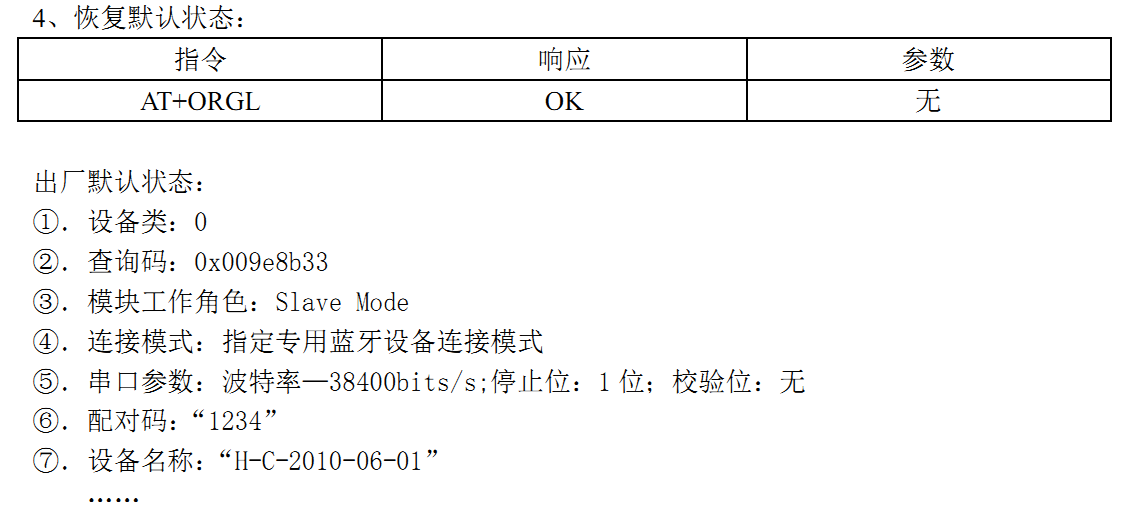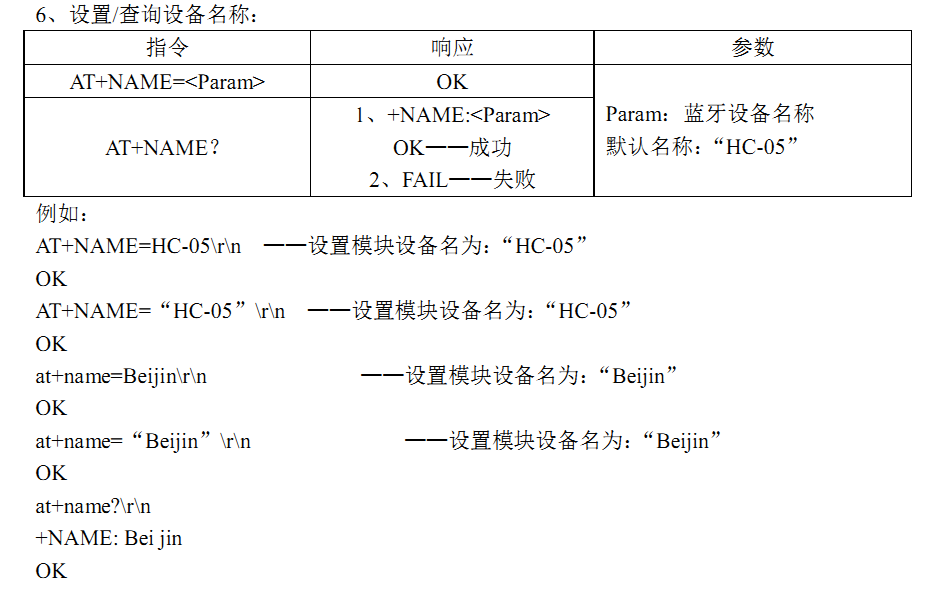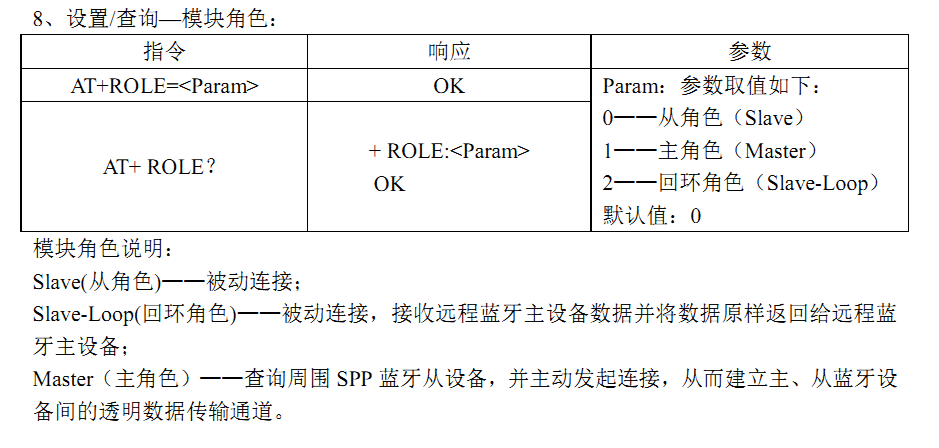基于STM32的无线通信模块使用 |
您所在的位置:网站首页 › 蓝牙模块33v连接5v单片机 › 基于STM32的无线通信模块使用 |
基于STM32的无线通信模块使用
|
注:以下某些资料来自于该模块淘宝店里有介绍,规格书没找到啊。 模块介绍PC端配置模块,手机端连接模块STM32串口配置模块串口通信小结 一、模块介绍1、供电电压3.3V~3.6V; 2、支持AT指令集配置模块; 3、采用CSR主流蓝牙芯片,蓝牙V2.0协议标准; 4、波特率最高为1382400bps; 5、配对以后当全双工串口使用,无需了解任何蓝牙协议,但仅支持8位数据位、1位停止位、无奇偶校验的通信格式,这也是最常用的通信格式,不支持其他格式。 6、接口电平3.3V,可以直接连接各种单片机(51,AVR,PIC,ARM,MSP430等),5V单片机最好串联一个1K电阻再与模块直接连接,无需MAX232也不能经过MAX232! 二、PC端配置模块,手机端连接模块如果要配置模块的参数,那么就必须要进入AT命令模式,我们首先通过PC机来配置一个模块。 1、进入AT模式设置1.1、通过一条USB转串口线与模块相连,注意是要交叉连接。 1.2、在PC端上使用串口调试助手设置正确的波特率、校验位、停止位。AT模式下波特率固定为38400bps。这个波特率是不能更改的。 1.3、进入AT模式有如下两种方法: 1:在模块上电之前(也可以同时),把KEY脚设置为高电平(或接VCC),然后再对模块上电。此时LED慢闪(2S一次),模块进入AT状态,波特率固定为38400. 2:在模块上电的时候,把KEY脚设置为低电平(或接GND),此时LED快闪(1S两次),然后再把KEY脚设置为高电平(或接VCC),模块也会进入AT指令,但是LED依旧快闪,此时波特率为默认波特率9600. 按照上述的方法,进入AT模式后,此时led由原先的快闪变成2s闪一次,在串口调试助手中输入”AT”,如果响应”OK”,说明进入AT命令模式成功,此后就可以测试其他的命令了。注意,AT指令集最后面都要跟着发送 \r\n也就是回车换行符,这样模块才认这个指令 2、模块的配置为从机从机只能用来被搜索,不能主动搜索其他设备。 因为前期是要熟悉模块的配置以及使用,所以先配置为从机供其他设备(PC机、手机)搜索连接。在PC机上的串口调试助手中依次输入如下AT指令进行配置。 -> 首先回复初始化设置 AT+ORGL -> 设置从机名字 AT+NAME=SLAVE -> 设置波特率 AT+UART=115200,1,2 -> 设置为从机角色 AT+ROLE=0 -> 重启设备 AT+RESET 当重启设备成功后,此时模块会自动进入正常工作模式(还未被连接或连接上)led快闪。 3、通过手机蓝牙连接模块按照上面的步骤配置完成后,无论是通过手机或者是PC机都可以进行配对连接。手机的话可以安装”蓝牙串口助手”与模块进行配对连接,这样两者之间就可以与模块进行通信了。当两者连接成功后,模块进入透传模式,此时led等2闪1停。 三、STM32串口配置模块若未进行初始化操作,该模块只需配置一次即可使用。在使用的时候,我们可以通过PC来配置模块,当然也可以通过软件来配置模块。两者实际上是一样的,都是通过串口往模块写入AT指令。在PC端我们通过串口调试助手写入一个AT指令,模块就会响应相应的内容显示在串口调试助手上,我们也就能判断刚刚写入的指令是否OK。但是,通过stm32的串口配置模块有一点需要注意的,那就是要准确的识别模块的响应操作的内容。 1、写入指令 // 往串口中写入指定大小的数据 int16_t WriteATCmd(USART_TypeDef* USARTx, char *cmd, uint16_t size) { uint16_t i = 0; if(cmd != NULL) { for(i=0; i |
【本文地址】
今日新闻 |
推荐新闻 |